今天小编为大家带来了腾讯会议创建特邀会议方法,想知道怎么做的小伙伴来看看接下来的这篇文章吧,相信一定会帮到你们的。
腾讯会议怎么创建特邀会议?腾讯会议创建特邀会议方法
1、首先打开手机,点击【腾讯会议APP】;

2、然后进入腾讯会议APP ,点击右侧的【预定会议】;
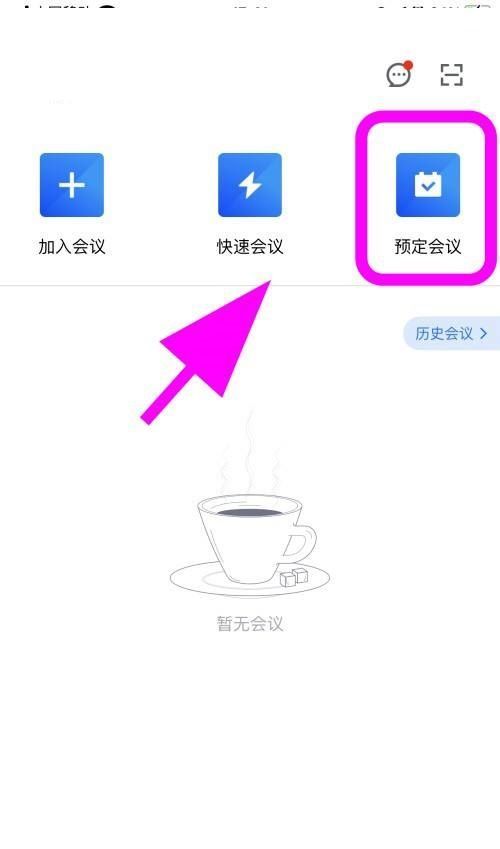
3、进入预定会议页面,点击【特邀会议】类型;
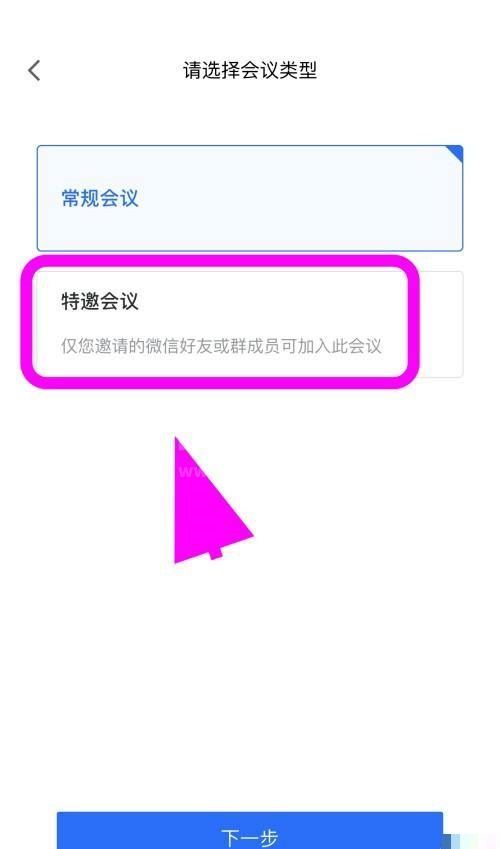
4、接着进入特邀会议创建页面,输入【开会时间】等信息,点击底部的【下一步】;
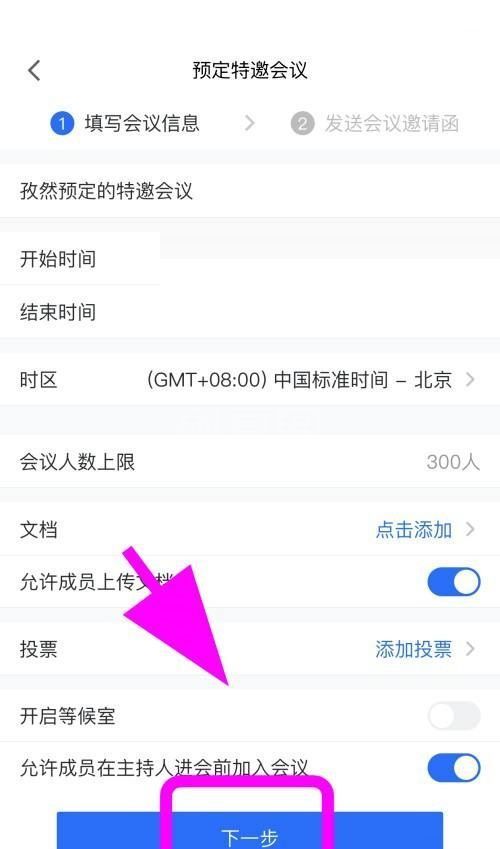
5、创建好特邀会议,点击底部的【邀请微信好友】;
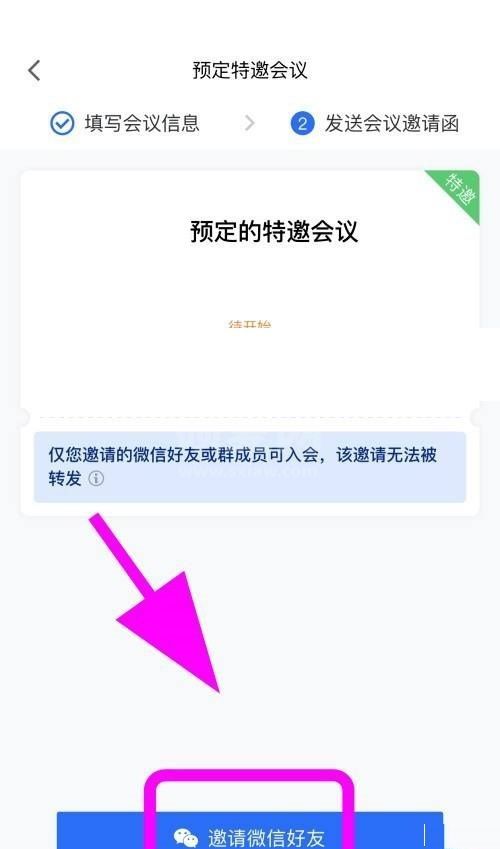
6、最后跳转微信,点击底部的【发送会议邀请】,完成,等待其他人接受邀请就可以成功创建特邀会议了。
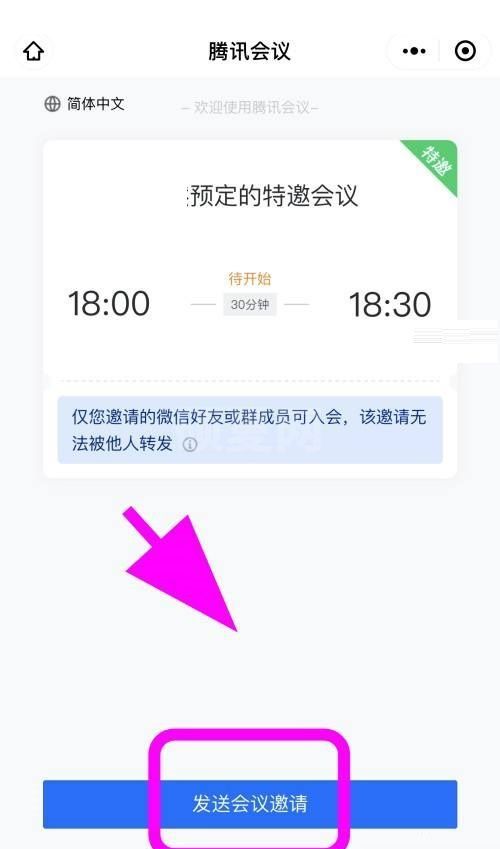
谢谢大家阅读观看,希望本文能帮到大家!